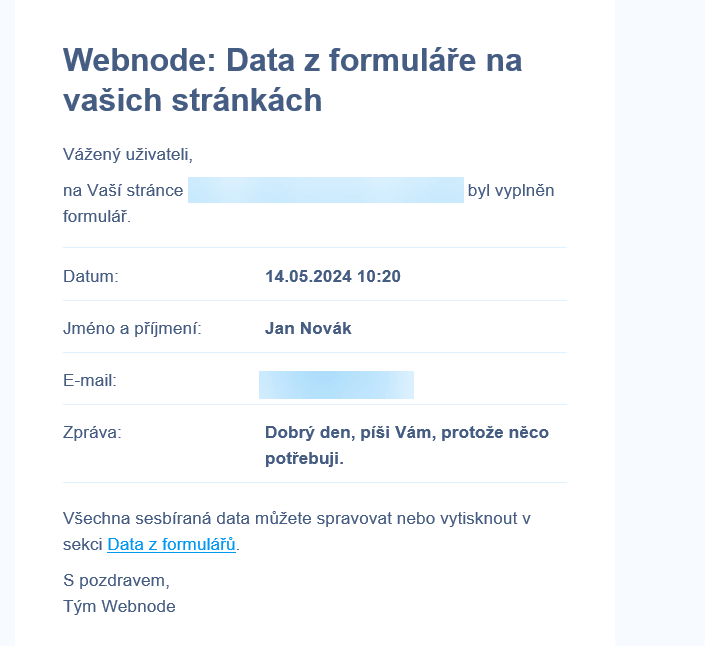V tomto návodu se dozvíte, kde naleznete data z vyplněných kontaktních formulářů na svém webu a také, jak je můžete exportovat do formátu CSV. Pokud máte zájem o úpravu formulářů, můžete více informací nalézt v článku Jak spravovat formuláře.
1. V administraci svého projektu zvolte první kartu Přehledy a klikněte na tlačítko Data z formulářů.
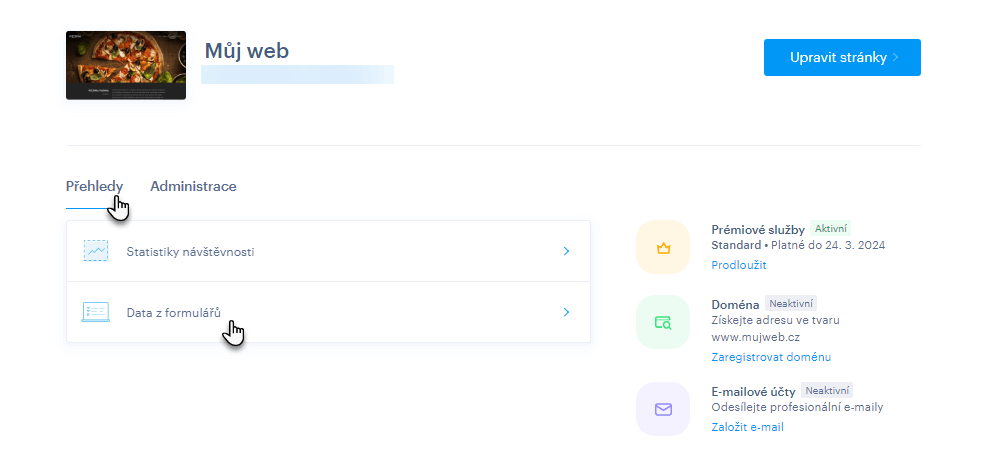
2. Zvolte formulář, ze kterého chcete data zobrazit, případně vyberte možnost Všechny formuláře.

3. Zde můžete označit jeden či více záznamů a tyto následně smazat.
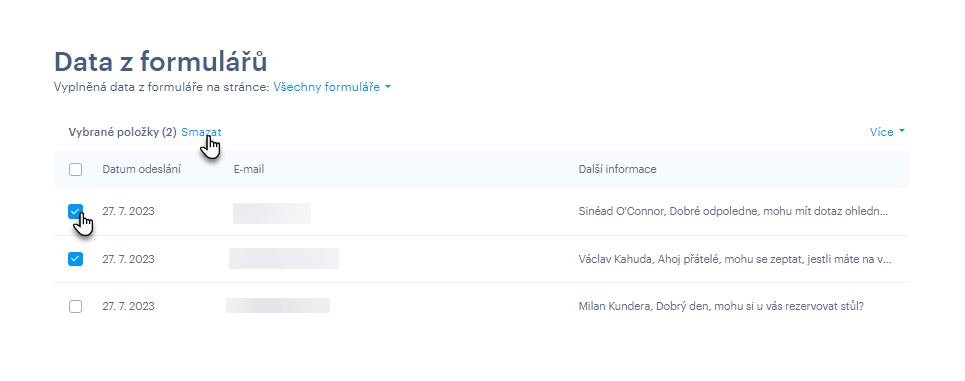
4. Pro zobrazení celé zprávy stačí jeden ze záznamů rozkliknout.
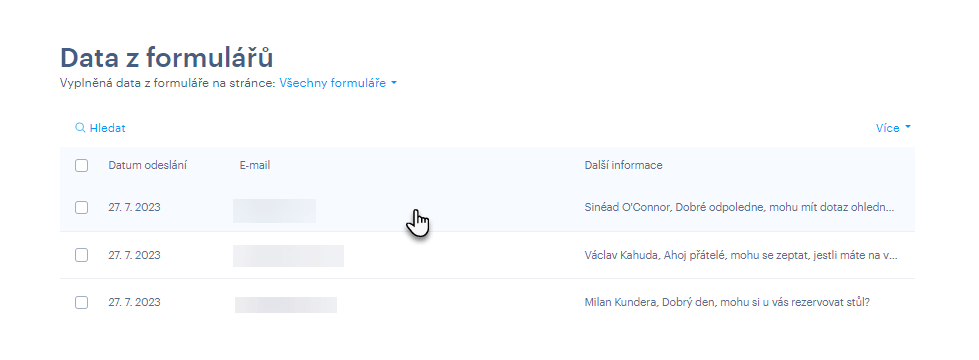
5. Zde naleznete kompletní záznam vyplněných polí v rámci formuláře. Daný záznam lze také smazat, nebo vytisknout. Pokud se jedná o spam, můžete zablokovat IP adresu. Blokování IP adresy je součástí doplňkové služby prémiového zabezpečení, návod pro zakoupení můžete nalézt v článku Jak zakoupit službu Prémiové zabezpečení stránek, instrukce pak v článku Jak nastavit filtr IP adres.

6. Pro exportování dat z formulářů vyberte formuláře, které si přejete exportovat. Klikněte na tlačítko Více a zvolte Export dat.

Následně budou data z vybraných formulářů exportována ve formátu .CSV.
Tip: Soubor ve formátu .CSV můžete následně převést i do jiného formátu, například Excel - návody lze najít po vyhledávání na Google.
Tip: Po vyplnění kontaktního formuláře na stránkách je odeslána související notifikace na adresu, kterou jste do formuláře vložili. V rámci webových stránek zdarma je zaslaná pouhá notifikace, pro zobrazení celé zprávy je třeba se přihlásit účtem vlastníka nebo administrátora. Pro zobrazení obsahu vyplněného formuláře přímo v e-mailu je třeba zakoupit libovolný balíček prémiových služeb.
Takto vypadá notifikace ve verzi zdarma:
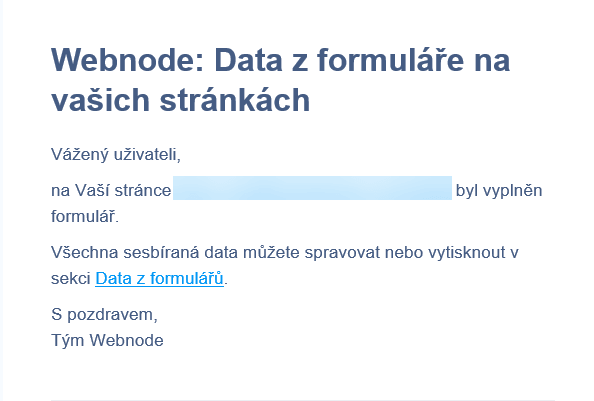
Takto pak v rámci zakoupeného balíčku prémiových služeb: